Jar-tiedostojen avaaminen Javalla Windows 10: ssä
JAR-tiedostot ovat yleisiä Java-sovellusten tai-pelien ajamiseen käytettyjä formaatteja ja suosittuja niiden helpon resurssien jakamisen vuoksi. Mutta, kun käytät .jar, java archive-tiedosto, monet käyttäjät kohtaavat ongelmia, kuten eivät voi avata sitä tai avata sen muun extraction-ohjelmiston kautta unwantedly. Joten, kuinka avata jar-tiedosto windows 10? Tässä artikkelissa, aiomme näyttää sinulle joitakin helppoja ohjeita siitä, miten avata JAR tiedostotyyppi Java Windows 10. Tämän artikkelin loppuun mennessä tiedät kaikki asiat, miten avata jar-tiedosto windows 10 ja miten muokata jar-tiedostoa windows 10.
miten JAR-tiedostot avataan Javalla Windows 10: ssä?
Windows 10: n normaalit tiedostonavaajat eivät pysty avaamaan jar-tiedostomuotoa. Jos haluat oppia avaamaan JAR-tiedostoja Java-ohjelmalla tai käynnistää jar-tiedoston, meidän on ymmärrettävä Java-ohjelman tiedostojärjestelmän perusteet. Sitten voimme oppia jar – tiedostonavaajasta. JAR-tiedostot (.jar – tiedostopääte) tunnetaan myös nimellä Java Archive-tiedostot. Nämä ovat pakattujen Java-tiedostojen arkisto aivan kuten muutkin arkistoidut tiedostot, jotka toimivat samalla periaatteella .zip-tiedosto pakkaustekniikka. JAR-tiedostot voivat sisältää suoritettavia jar-tiedostoja tai Java-ohjelmia perustietojen lisäksi, kuten kuvia, manifest-tiedostoja (tietoja muista datatiedostoista, tunnetaan myös metatietoina) jne. JAR-tiedostoja käytetään yleisesti Java-luokan tiedostojen jakamiseen helposti pakettina.
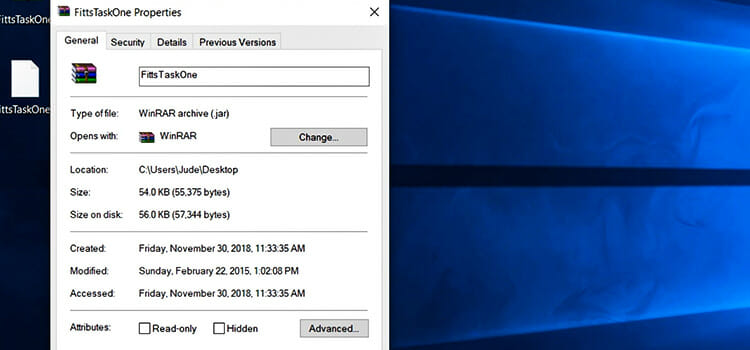
voidakseen suorittaa JAR-tiedostoja oikein, JDK (Java Development Kit) ja JRE (Java Runtime Environment) ovat yleisimmin käytetyt työkalut, jotka tulevat kaikilla resursseilla Java-sovelluksen tai yksittäisten tiedostojen ajamiseen. Nämä suoritetaan JVM: n (Java Virtual Machine) kautta, joka tulee itse työkalujen mukana.
”Java executable” – ohjelma tai-luokka on määritelty suoritustekniikka, jota seuraava JAR-tiedosto seuraa ennen laukaisua. Tämä voi olla Java-ohjelmointikielellä toimiva peli tai tiettyjä komentoja. Kuitenkin, uusille käyttäjille Java maailmassa, JRE antaa helpompaa suoritusasetukset ja on parempi kuin JDK, joka tulee enemmän toimintoja, mutta kehittynyt käyttäjä käyttää.
yleensä suurin osa Java-sovelluksesta tulee ympäristöineen pakattuna, jossa niitä voi ajaa ilman ylimääräistä sovellusta. Kuitenkin, monta kertaa JAR-tiedostot eivät yksinkertaisesti avaudu, koska se ei ole suoritettava tiedosto. Avata nämä tiedostot, voit käyttää seuraavia menetelmiä:
- käyttämällä JDK: ta tai JRE: tä
- dekompressio-tai arkistointiohjelmistoa
varmista ennen suorituksen suorittamista, että tiedostot ovat turvassa skannaamalla Windows Defenderin kautta tai käyttämällä GPO: ta.
jar-tiedoston avaaminen JDK: n tai JRE: n avulla
jos JAR-tiedostoissa on Java-suoritettavia sovelluksia, voit käyttää JDK: n tai JRE: n ohjelmistoa käyttääksesi niitä oikein aiotulla tavalla. Lataa ja asenna Java Development Kit täältä, joka sisältää kaikki tarvittavat protokollat, kääntäjät ja debuggerit jar-tiedostojen suorittamiseen oikein. Voit myös ladata ja asentaa JRE (Java Runtime Environment) täältä, joka voi tehdä saman. Molemmissa on esiasennetut jvm (Java Virtual Machine) – asetukset. Näin voit avata Jarin Javalla.

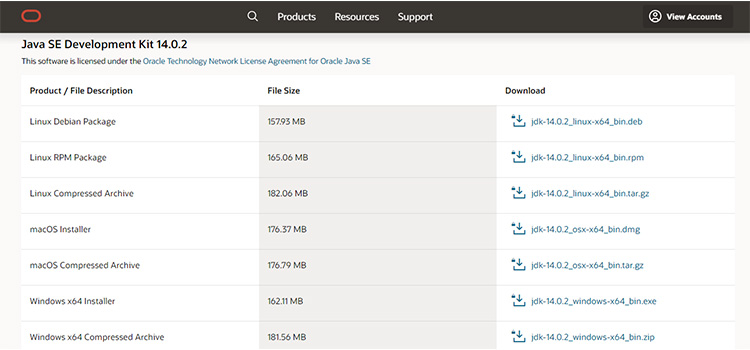
Aseta oletussovellus JAR-tiedostoille
kun olet asentanut sovelluksen jar-tiedostojen avaamiseen windows 10, Aseta tämä ohjelma oletukseksi kaikille JAR-tiedostoille. Voit tehdä tämän napsauttamalla JAR-tiedostoa hiiren kakkospainikkeella, valitsemalla Avaa … ja valitsemalla Choose another app. Luettelo yhteensopiva sovellus tulee. Tässä, valitse Java Runtime ympäristö ja valintaruutu vieressä aina käytä tätä sovellusta avata .ruukkukansioita.
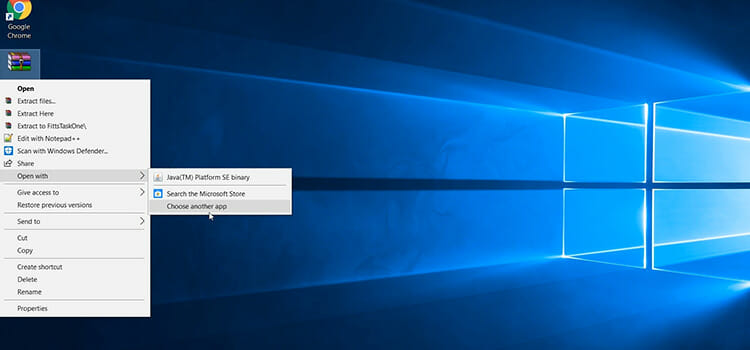
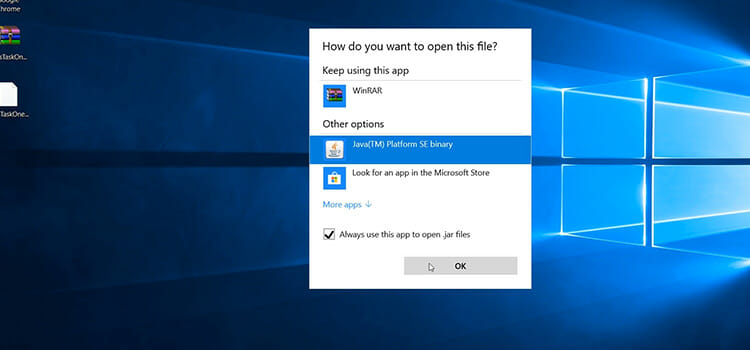
nyt huomaat, että kaikki JAR tiedostot tulevat muuttunut kuvakkeet JRE. Joka kerta kun suoritat minkä tahansa JAR-tiedoston, se avautuu Java Runtime-ympäristössä, jossa voit käynnistää suoritettavat sovellukset myös. Tämä on hyödyllistä myös, jos oletusohjelmasi on asetettu toiseen purkausohjelmistoon, kuten WinRAR, ja haluat muuttaa sen JRE: ksi.
Vieläkö jar-tiedosto ei avaudu?
jos ongelma säilyy, saatat huomata, että JAR-tiedostot eivät avaudu heti, vaikka oletukset olisi asetettu oikealla jar-komennolla, puolustaja saattaa estää ne. Jos olet varma, että tiedostot ovat turvallisia, voit sammuttaa Windows defender ja yrittää uudelleen. Jos ongelma on edelleen, niin miten saada jar tiedostoja avata java? Koska normaalilla tavalla, kuten muita tiedostotyyppejä, et voi avata .ruukkukansioita. Siihenkin on helppo ratkaisu. Saatat joutua luomaan komentojonotiedoston Jarin ajamiseksi. Näin löydät jar-tiedostonavaajan windows 10: stä. Ja että, tarvitset ohjelman avata jar tiedostoja.
- Siirry jar-tiedostosi sijaintiin suorittaaksesi jar-tiedostoja.
- napsauta tyhjää tilaa hiiren kakkospainikkeella ja valitse Uusi > tekstidokumentti.
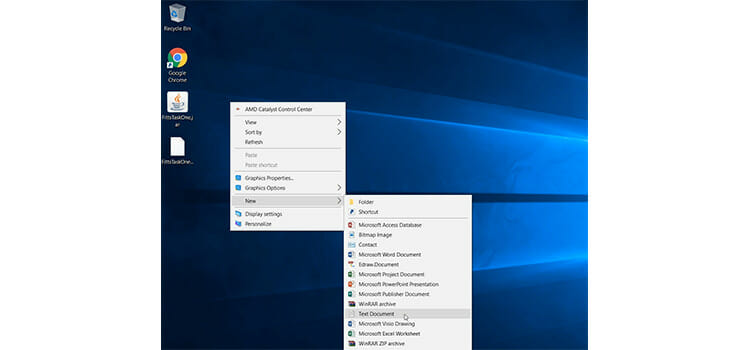
- nimeä teksti asiakirja mitään, mutta aseta laajennus alkaen .txt to .bat niin, että tiedosto muuttuu Windows erän tiedosto.

- napsauta hiiren kakkospainikkeella uutta .bat-tiedosto ja valitse Muokkaa.
- kirjoita tähän tämä: (kopioi ja liitä JAR-tiedostonimi esimerkin paikalle)
java-jar esimerkki.jar
esimerkiksi, jos JAR-tiedoston nimi on ”Launch”, muokkaa .bat tiedosto java-jar käynnistää.purkki. Varmista, että tiedoston nimi on oikea.
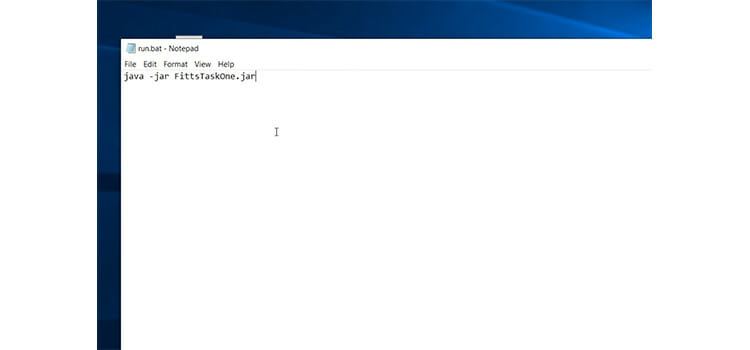
- säästä tuo .bat-tiedosto. Tästä lähtien, aina kun avaat sen .bat-tiedosto, se käynnistää JAR-tiedoston.
- uuttamalla voi luoda toisen .bat-tiedosto nimeltä jar-xf esimerkki.jar jossa voit liittää tiedoston nimi sijasta ”esimerkki” ja se purkaa JAR tiedosto.
jos et voi muuttaa tai tarkastella tiedostopäätteitä, se on otettava käyttöön manuaalisesti. Voit tehdä tämän, siirry tähän tietokoneeseen. Vasemmassa yläkulmassa on näkymä-välilehti. Klikkaa sitä ja se laajenee.
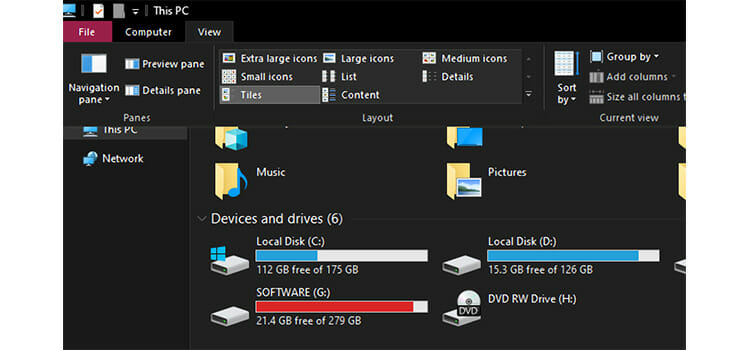
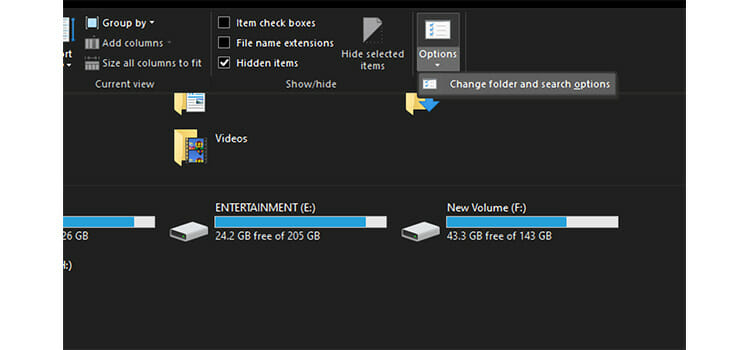
nyt, siirry Asetukset > Vaihda kansio ja haku vaihtoehtoja. Valintaikkuna ilmestyy. Etsi ja poista Näytä-välilehdeltä tunnettujen tiedostotyyppien Hide-laajennukset-valinta. Napsauta OK ja nyt, voit nähdä ja muuttaa tiedostotunnisteita tarpeen mukaan.
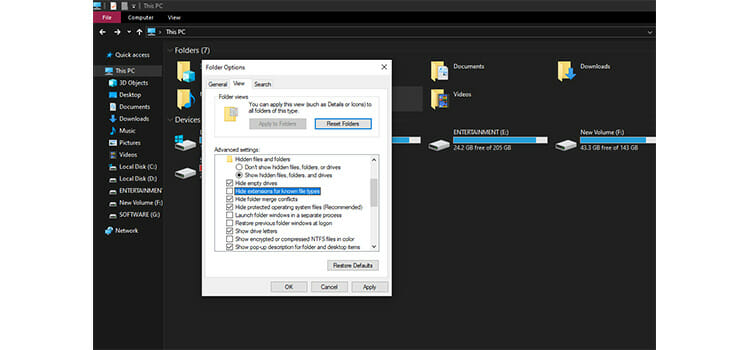
purku-tai arkistointiohjelmisto
jos JAR-arkistotiedostot eivät sisällä suoritettavia ohjelmia, niin normaalisti jar-tiedostoa ei voi avata File explorer-selaimella kuten mitään java-lähdekooditiedostoa. Voit turvallisesti tarkastella tai purkaa JAR-tiedoston tiettyyn paikkaan käyttämällä mitä tahansa purettavaa ohjelmistoa, kuten WinRAR tai 7-Zip. Nämä ovat erittäin kevyt ohjelmisto tehokas talteen pakattuja tiedostoja.
tässä prosessissa sinun ei tarvitse ladata tai asentaa JDK-tai JRE-ohjelmia. Syy voit tehdä tämän on, että JAR tiedostot on rakennettu samalla periaatteella kuin muut pakkaus tiedostoja, kuten ZIP tai RAR tiedostoja, ja tavanomainen louhinta ohjelmisto voi käsitellä näitä.
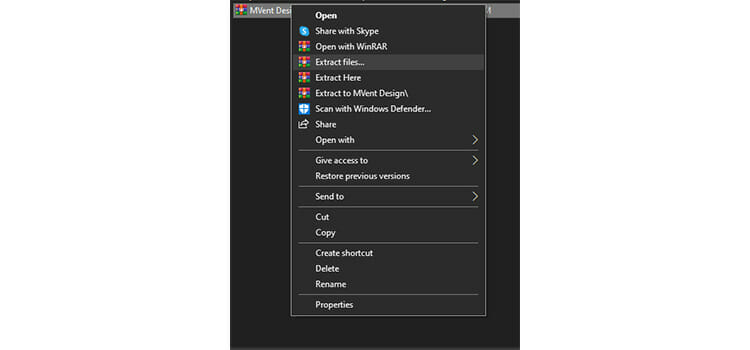
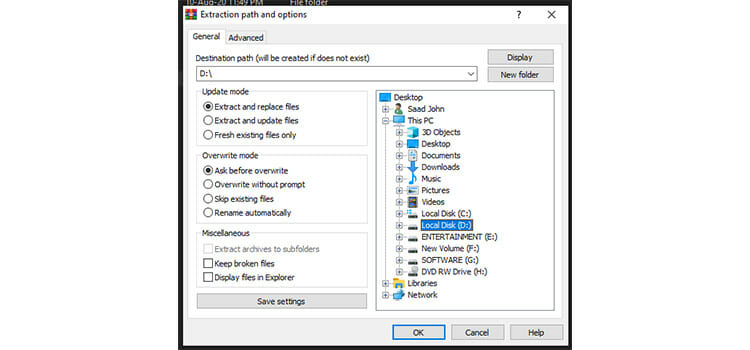
aluksi tarvitset WinRARin kaltaisen ohjelmiston asennettuna järjestelmääsi. Nähdäksesi, mitä JAR-tiedostosi sisällä on, napsauta sitä hiiren kakkospainikkeella ja valitse Avaa ohjelmalla… ja valitse WinRAR. JAR-tiedoston sisältö näytetään ikkunan läpi. Pura nämä tiedostot määritettyyn paikkaan napsauttamalla jar-tiedostoa hiiren kakkospainikkeella ja valitsemalla Pura tiedostot … ja valitsemalla kohdesijainti Pura tiedostot. Nyt voit tarkastella ja muokata näitä tiedostoja sijainti. Nyt toivomme, että osaat avata jar-tiedostoja java windows 10.
voit myös tutustua eri menetelmiin MOV -, MBOX -, SWF-ja VCF-tiedostojen pelaamiseen sen perusesittelyn avulla.
johtopäätös
tässä artikkelissa on lyhyesti käsitelty, miten avataan .jar tiedostoja Java Windows 10. Jar-tiedostojen avaaminen Java – ohjelmalla on ensisijainen tapa kuin muiden purettavien ohjelmistojen käyttäminen, koska saat kaikki suoritettavien tiedostojen suorittamiseen tarvittavat toiminnot. Voit myös tehdä sen käyttämällä komentorivi. Se on myös hyödyllinen vianmääritys Java-powered sovelluksia ja pelejä, jotka tulevat sen mukana. Nyt, tiedät kaiken miten tarkastella jar tiedosto ja miten muokata .jar tiedostot windows. Tiesitkö, että voit avata DMG-tiedoston myös Windowsissa? Klikkaa tästä tietää enemmän tästä.




